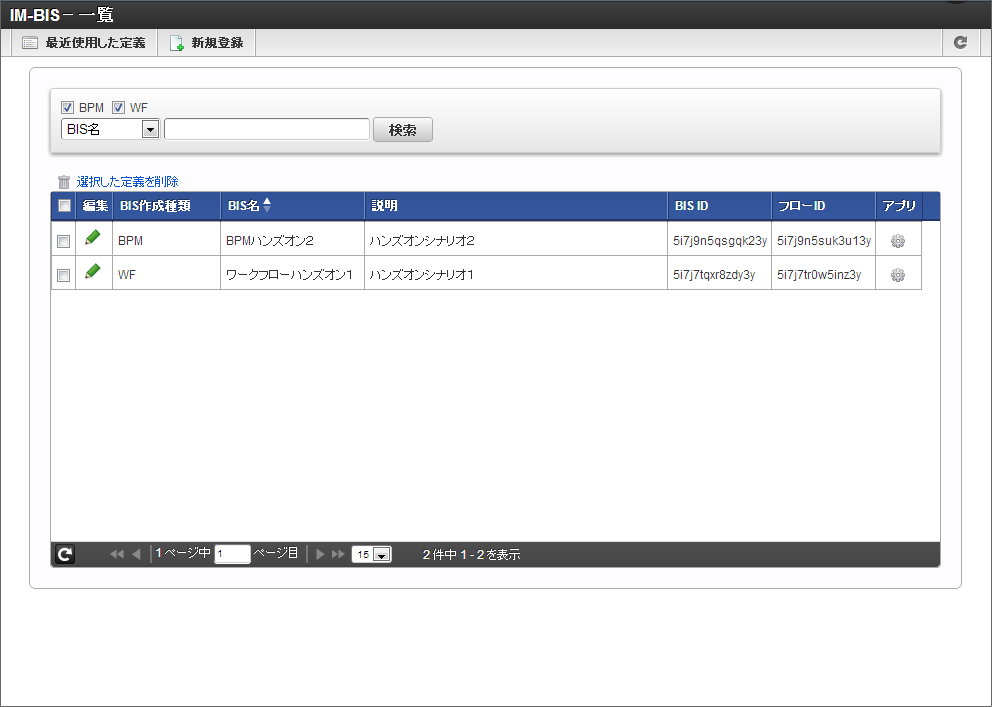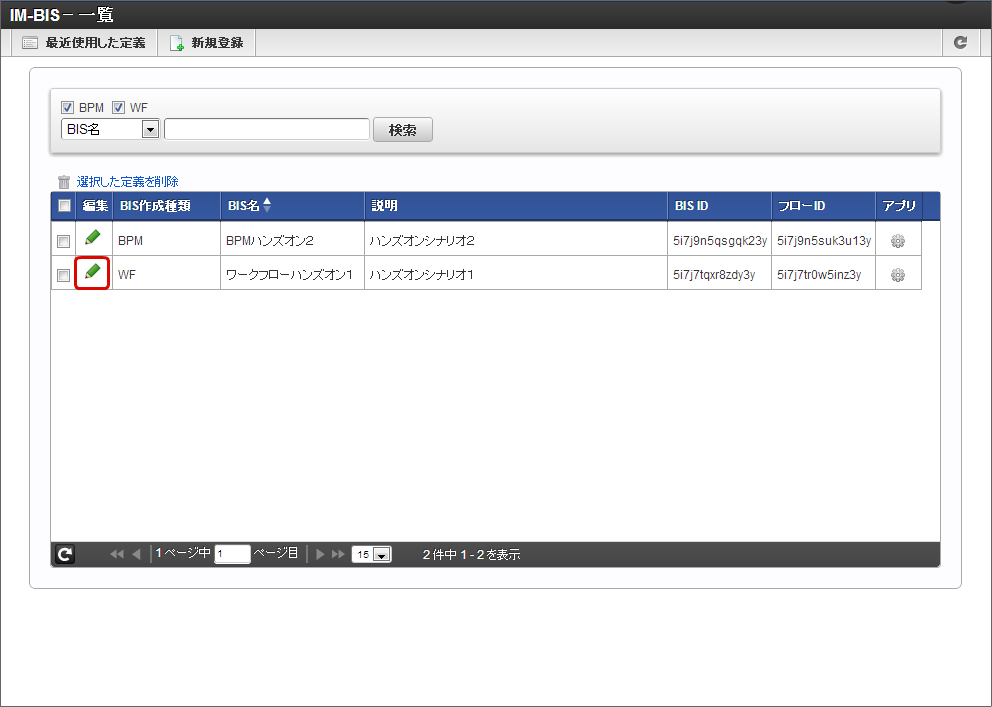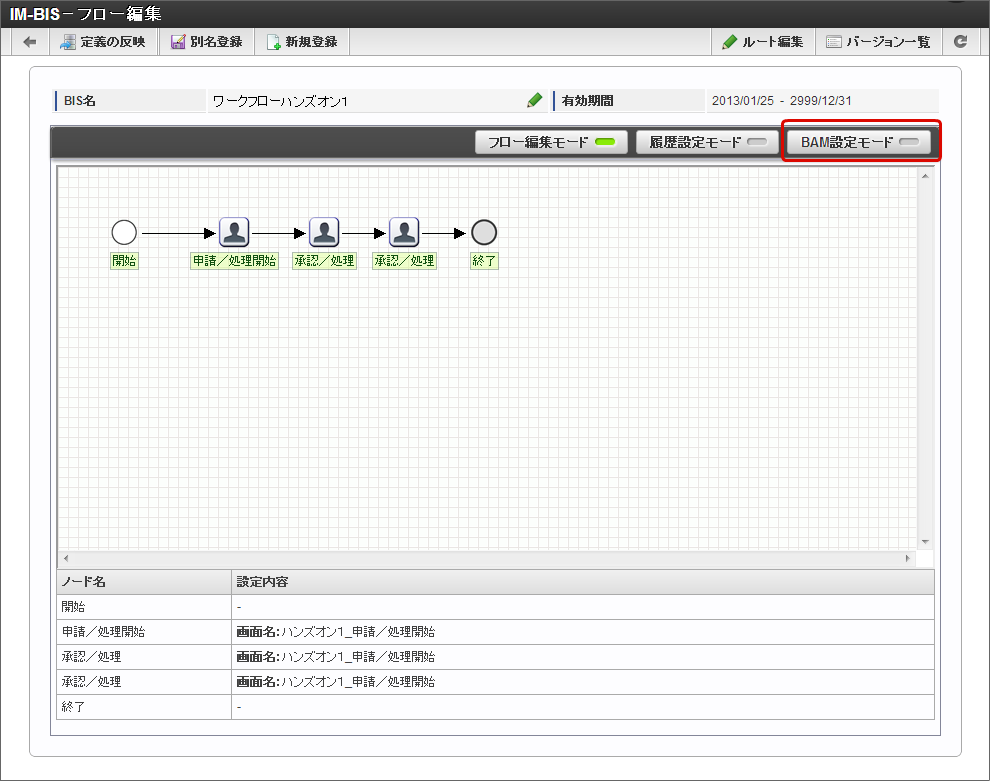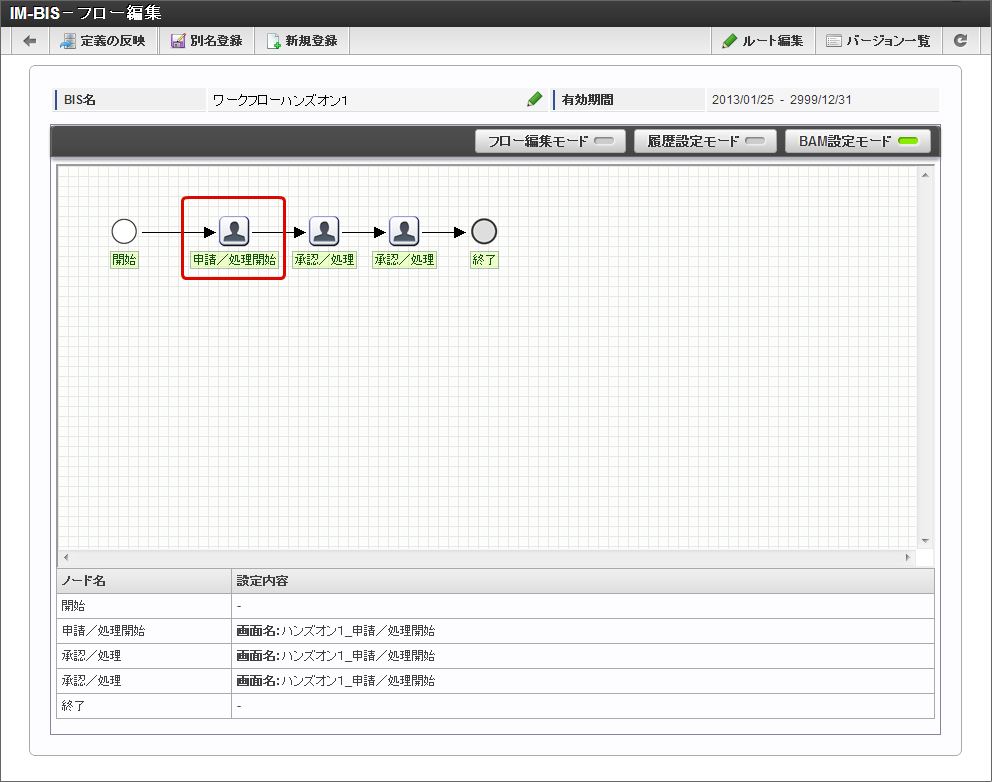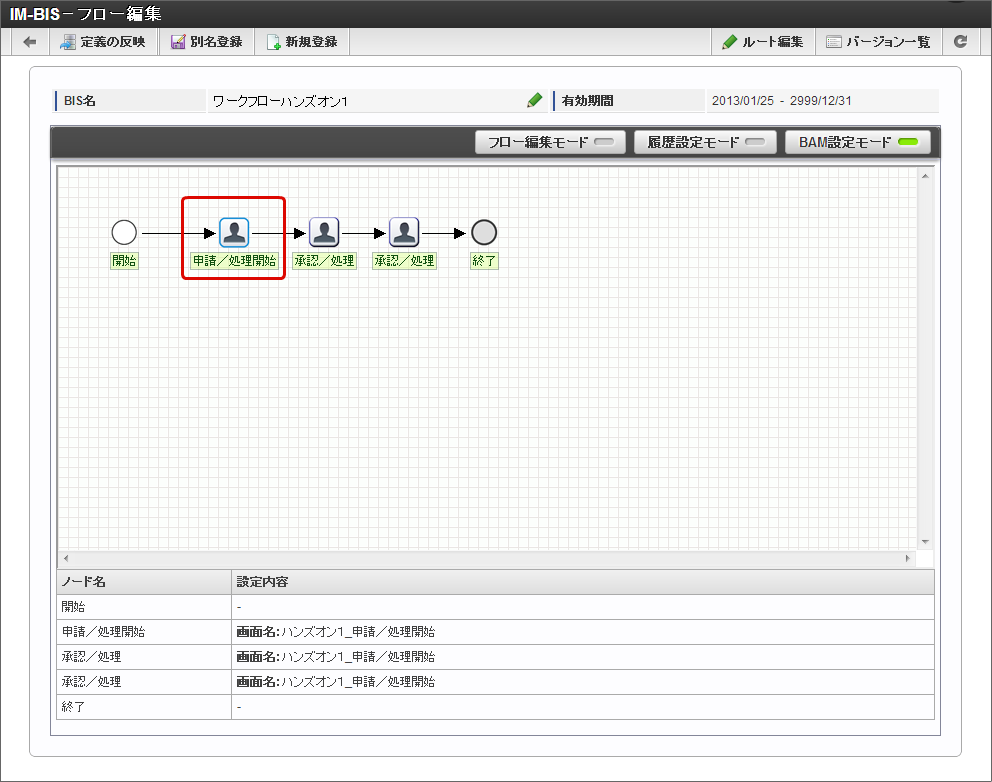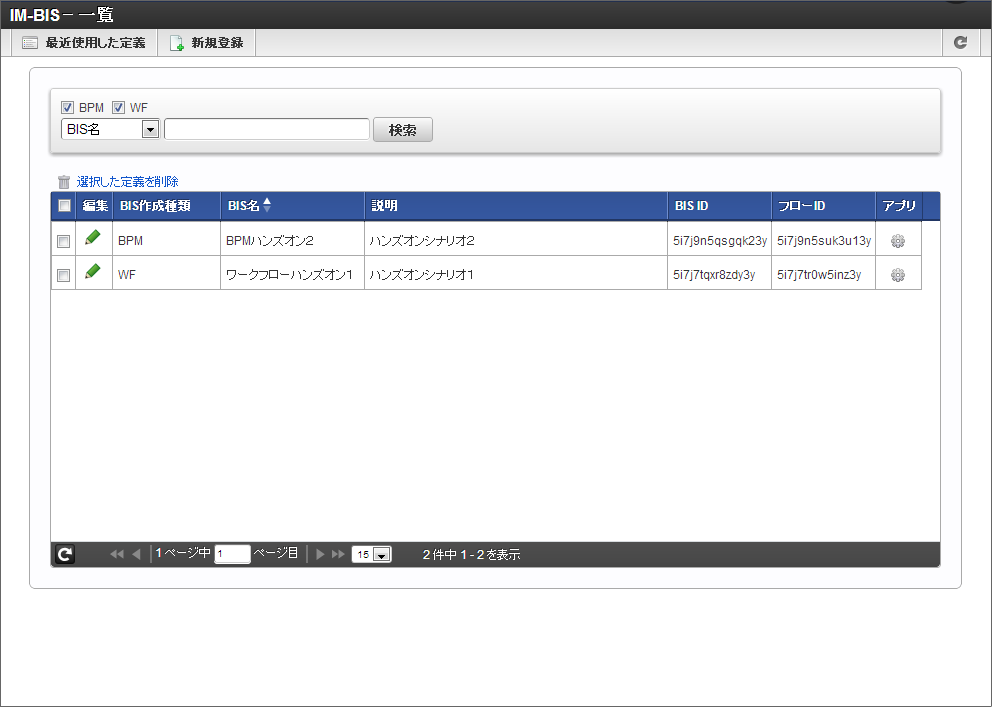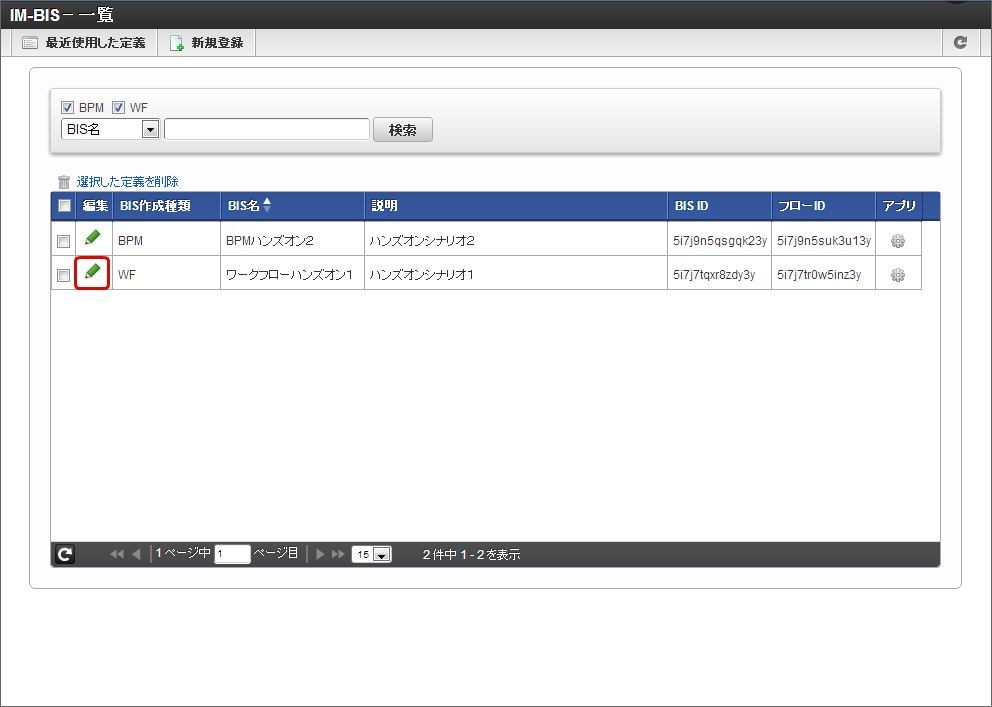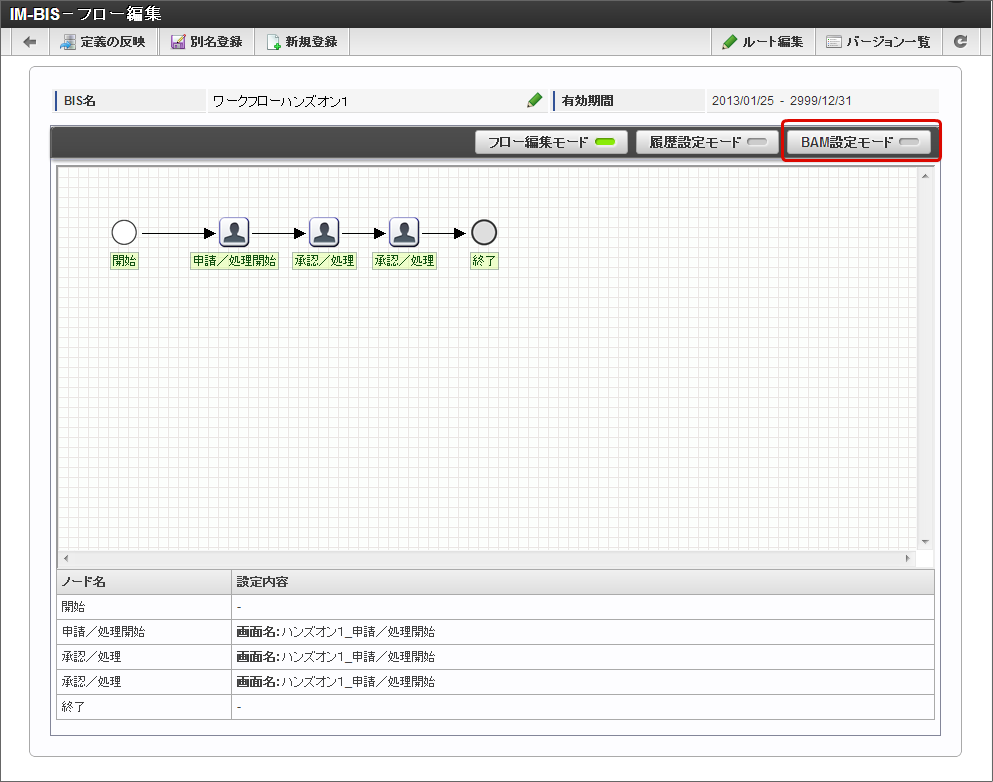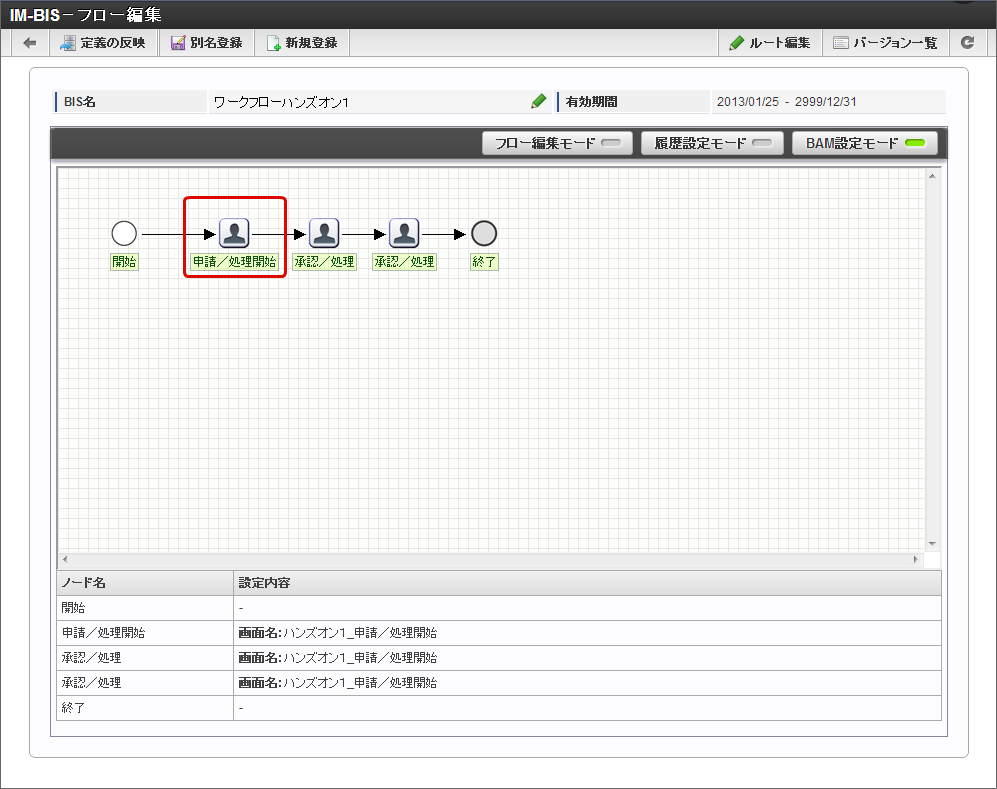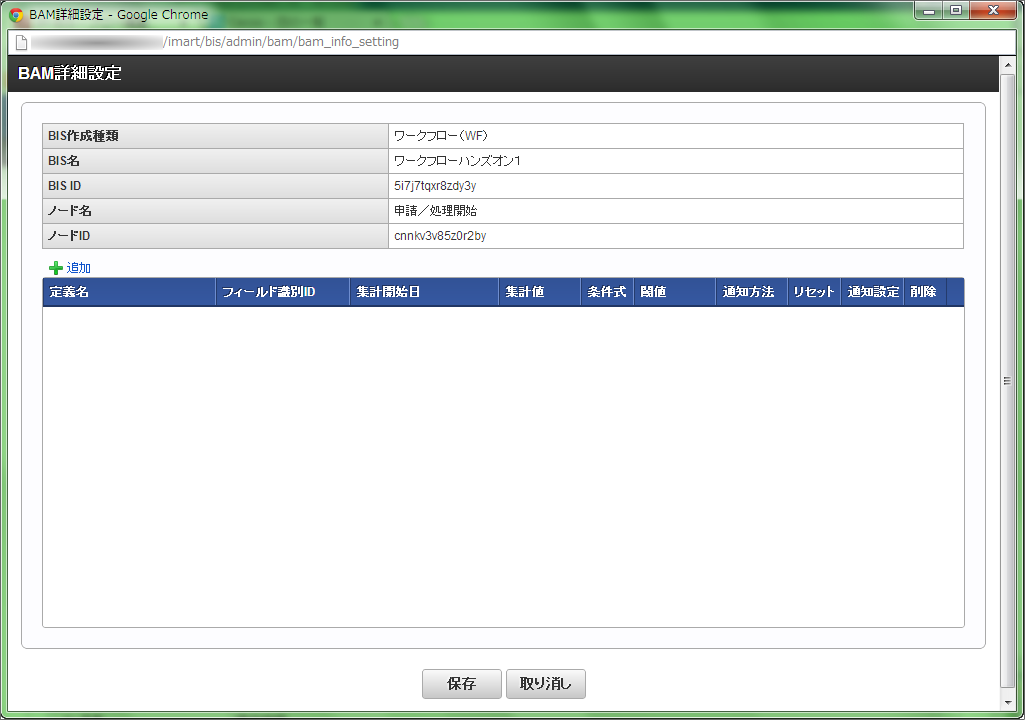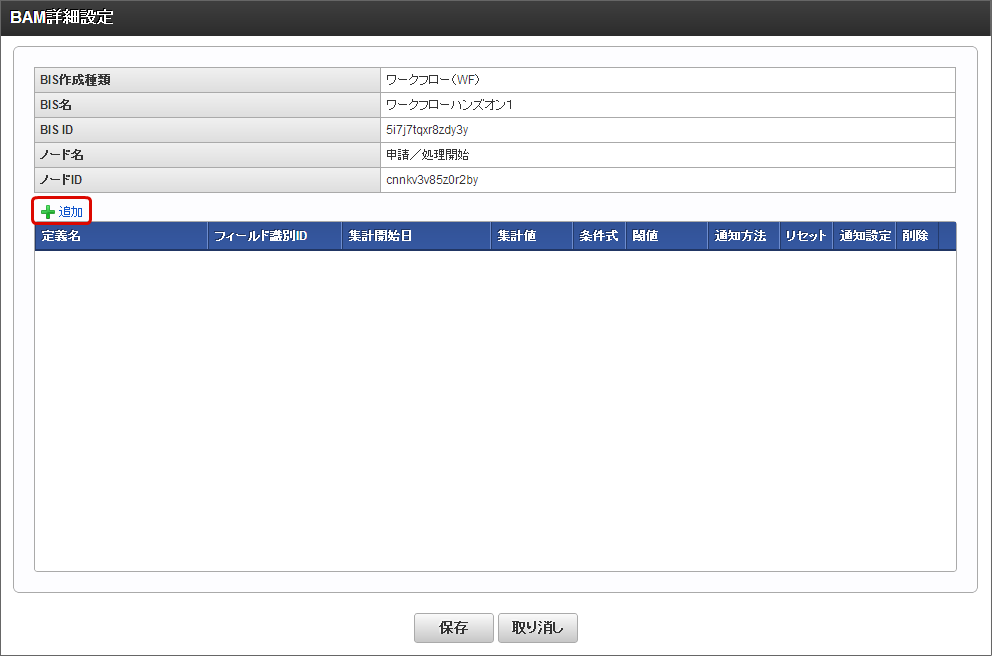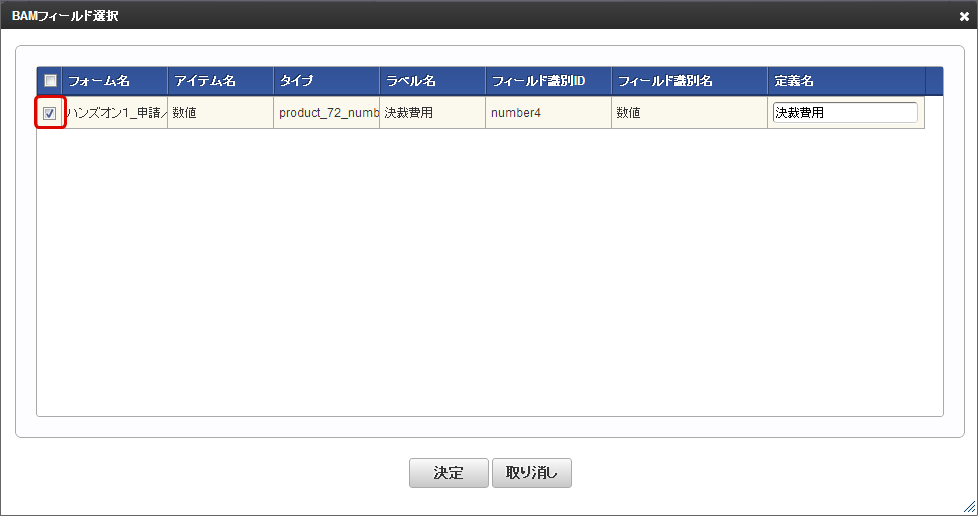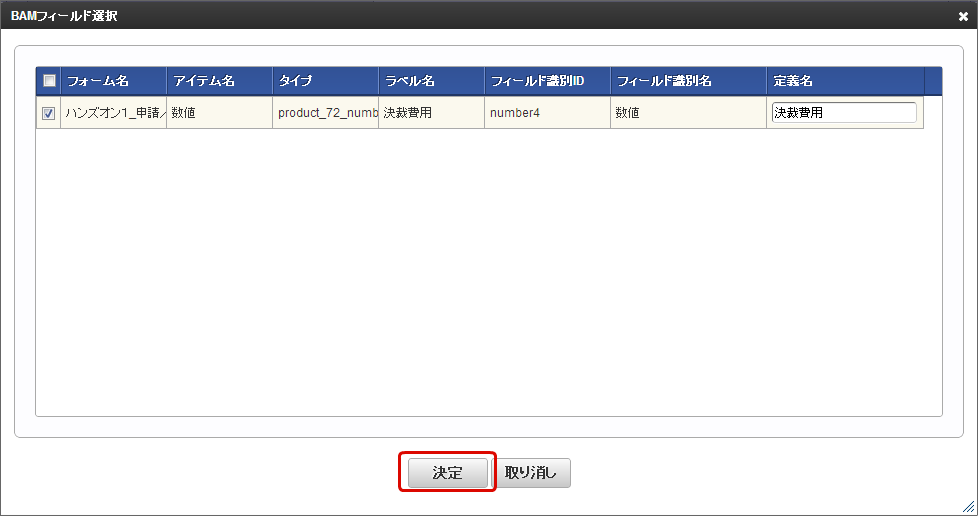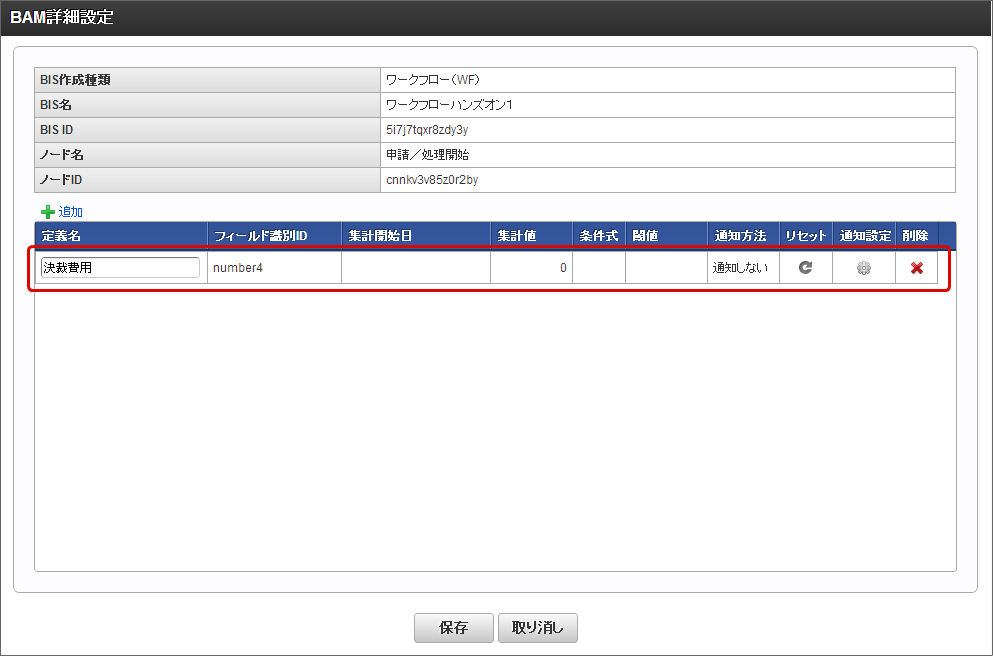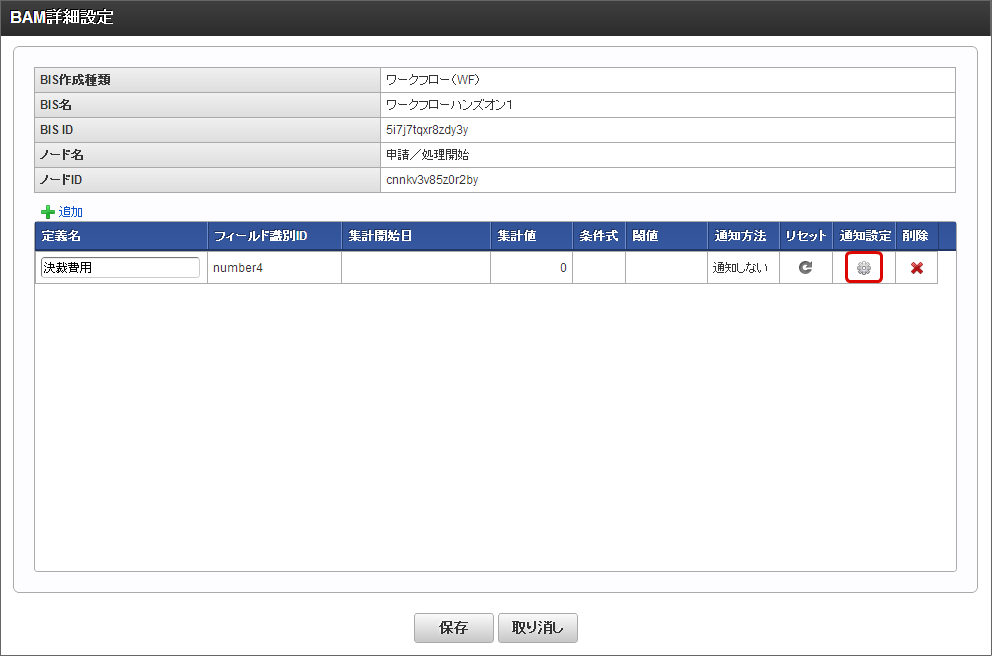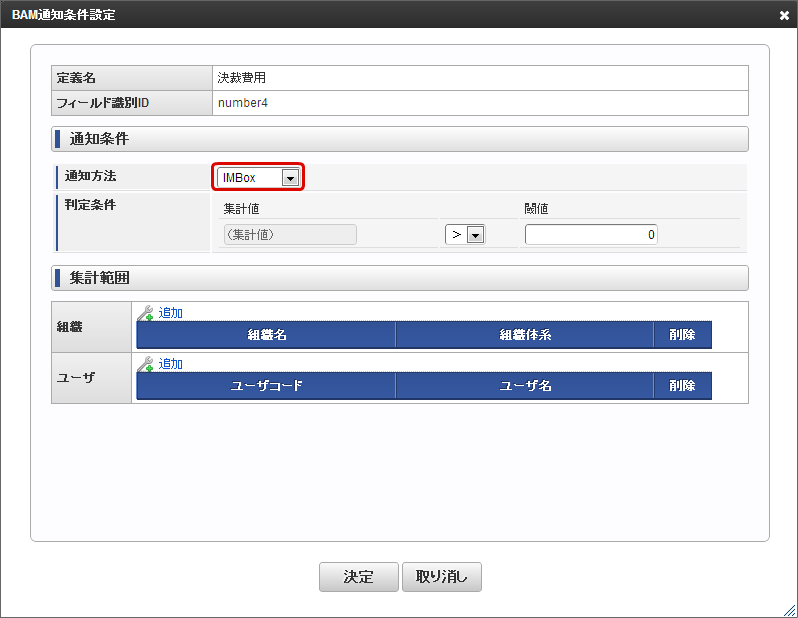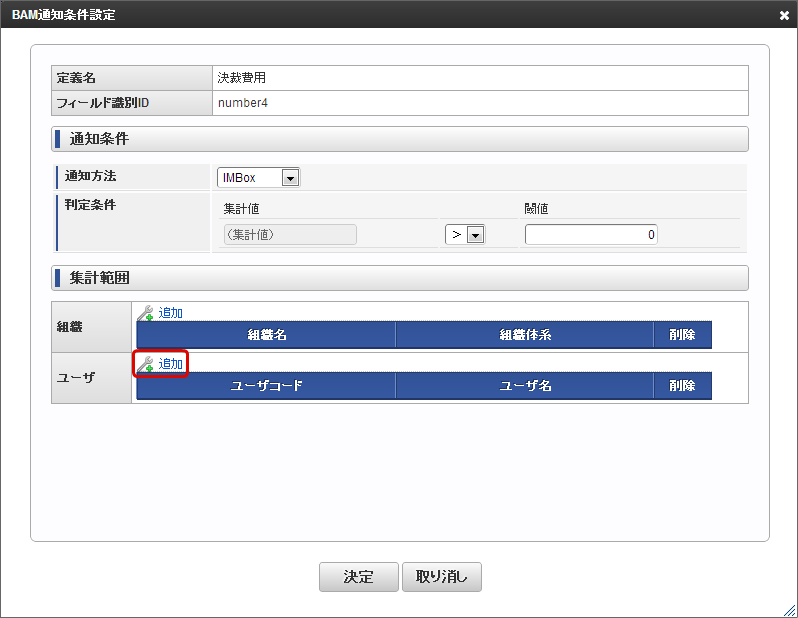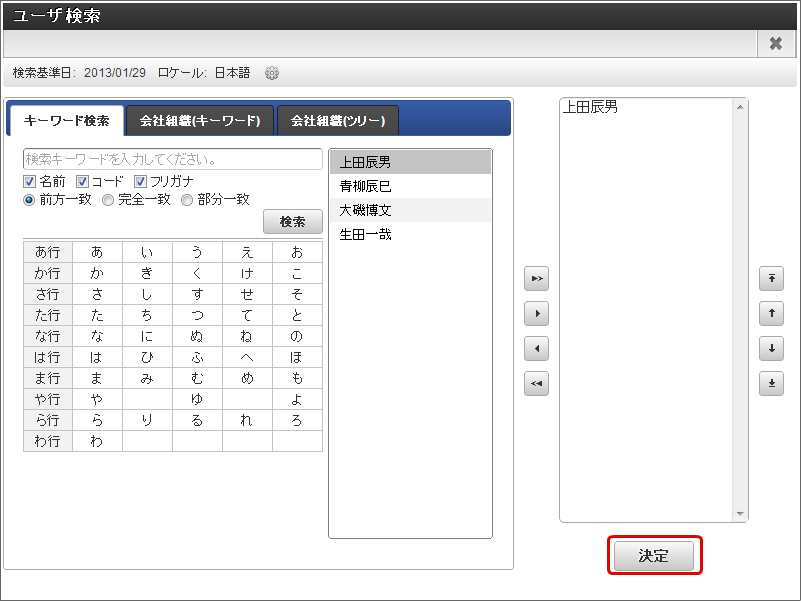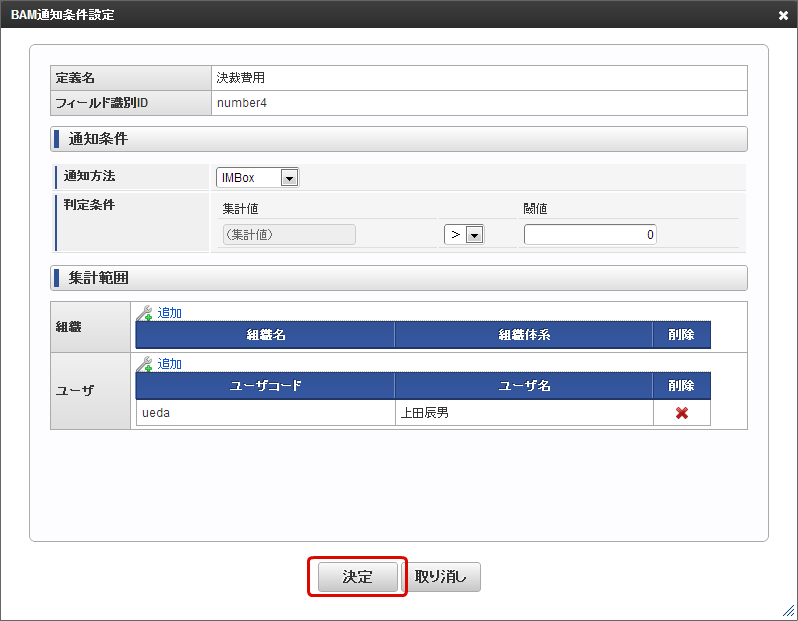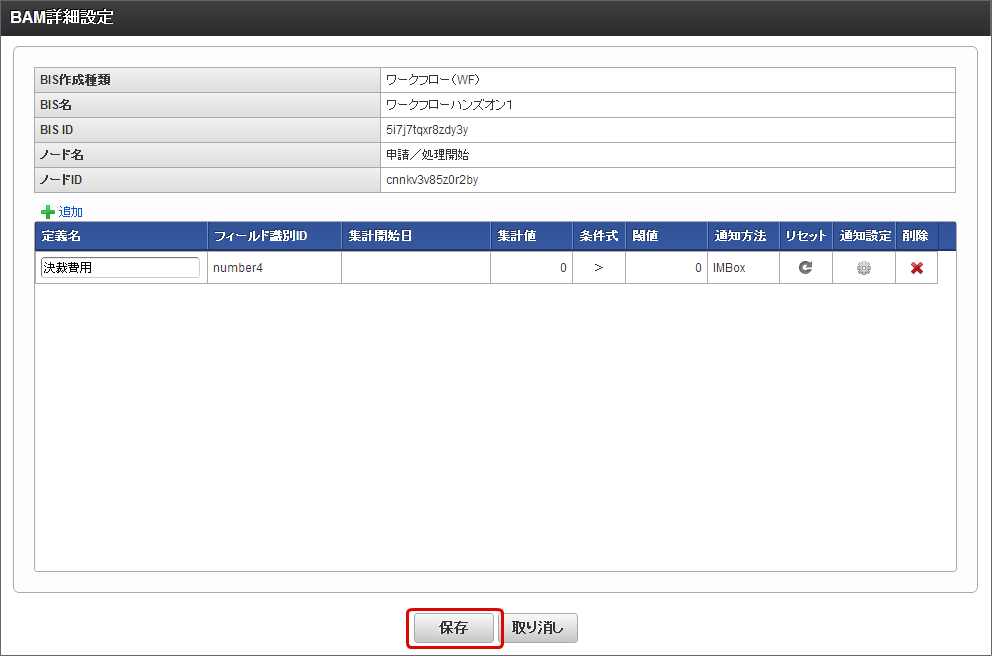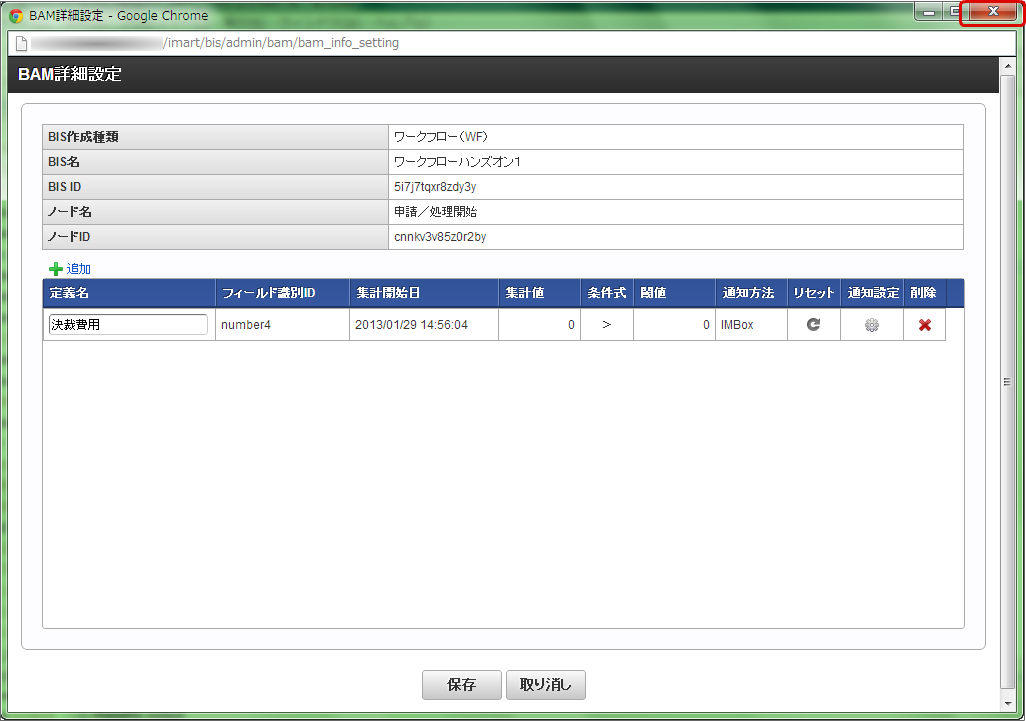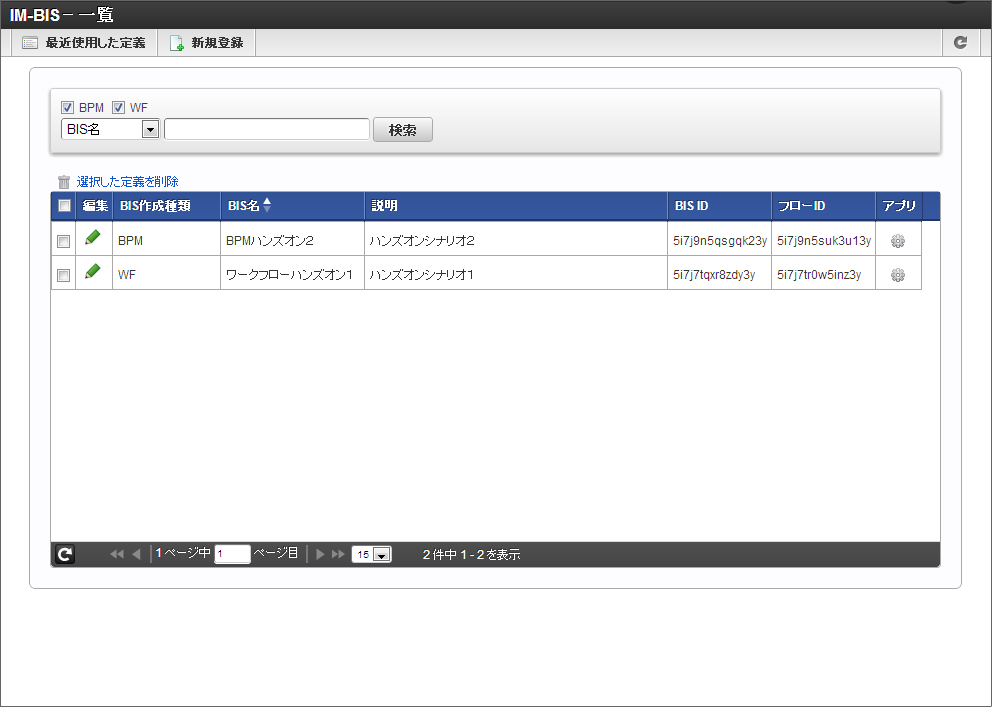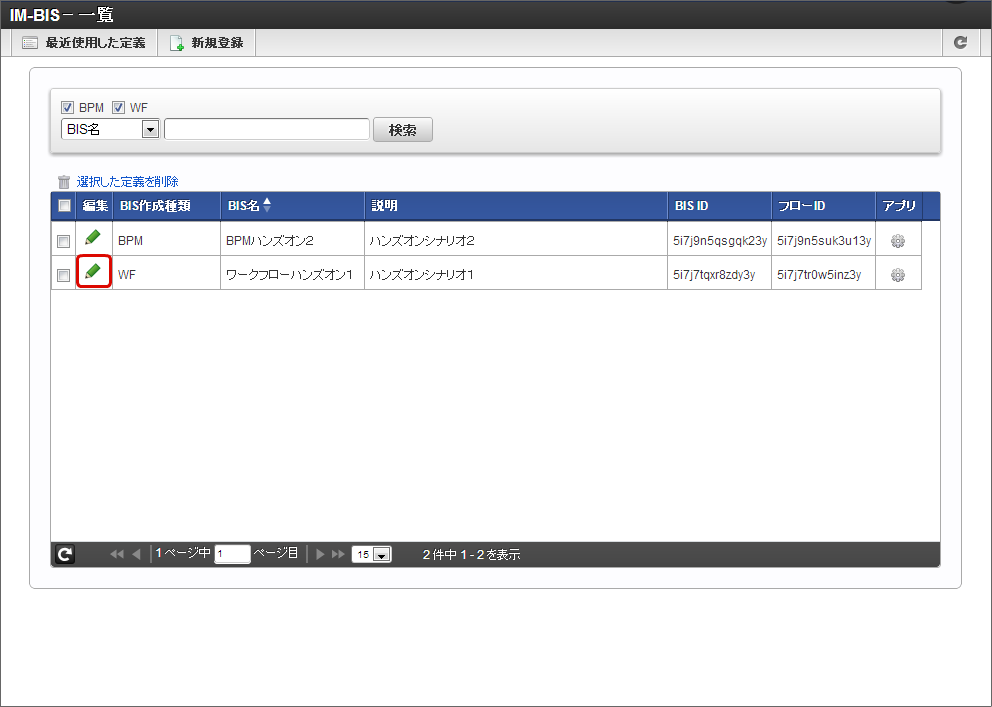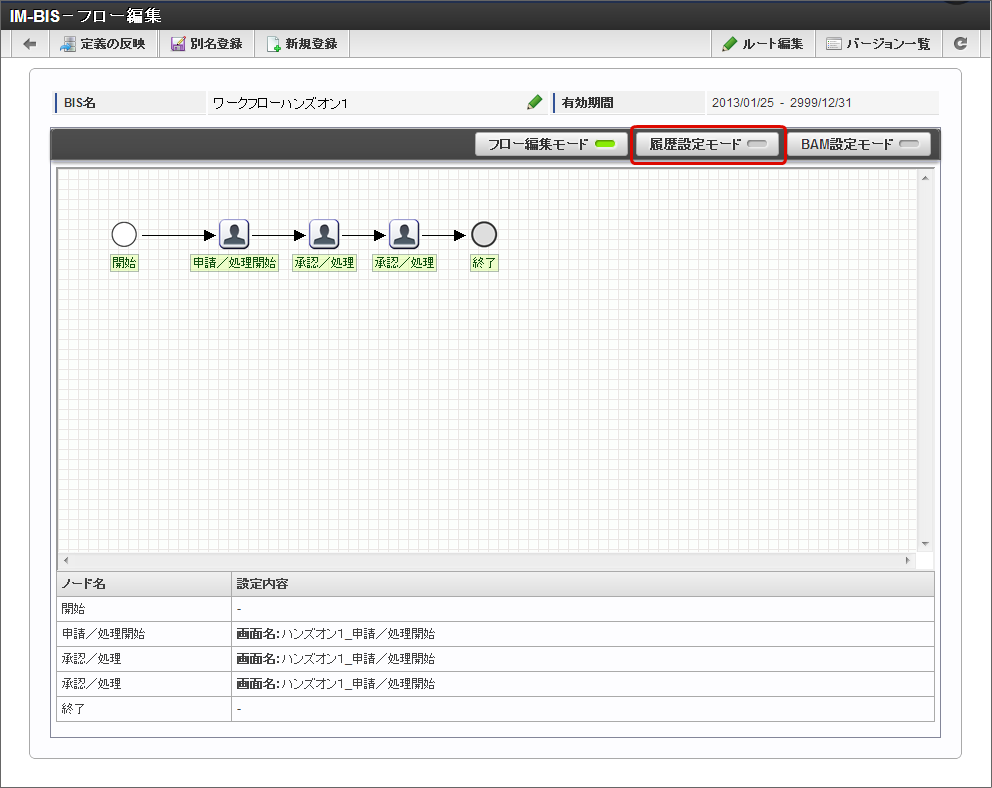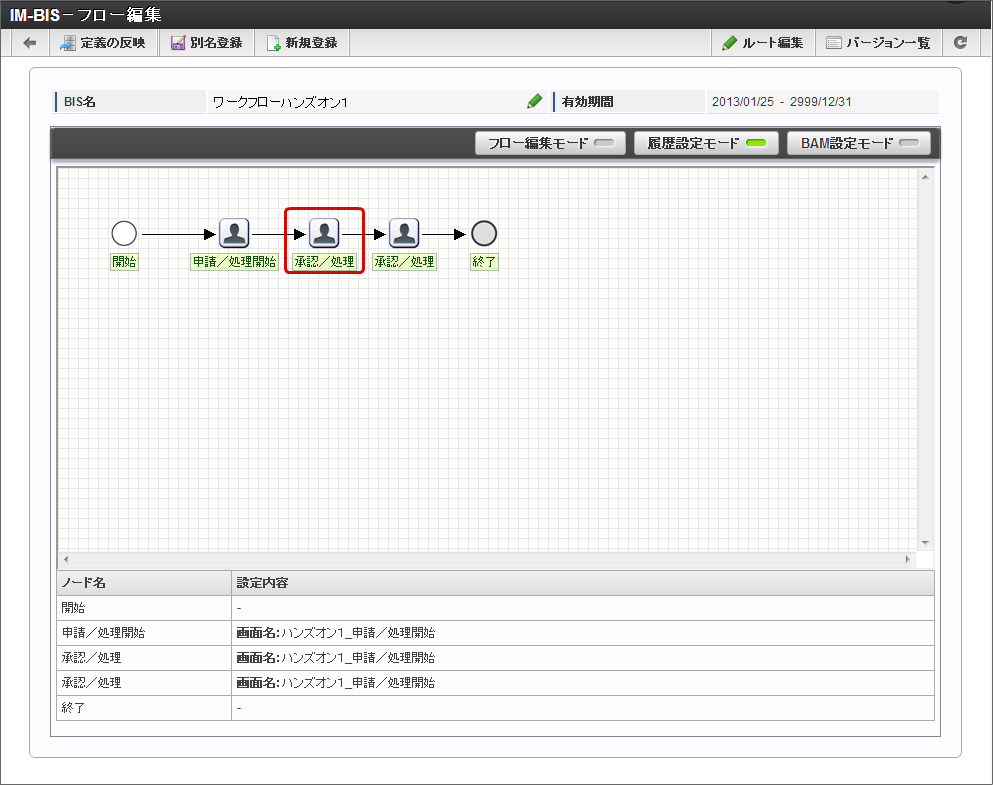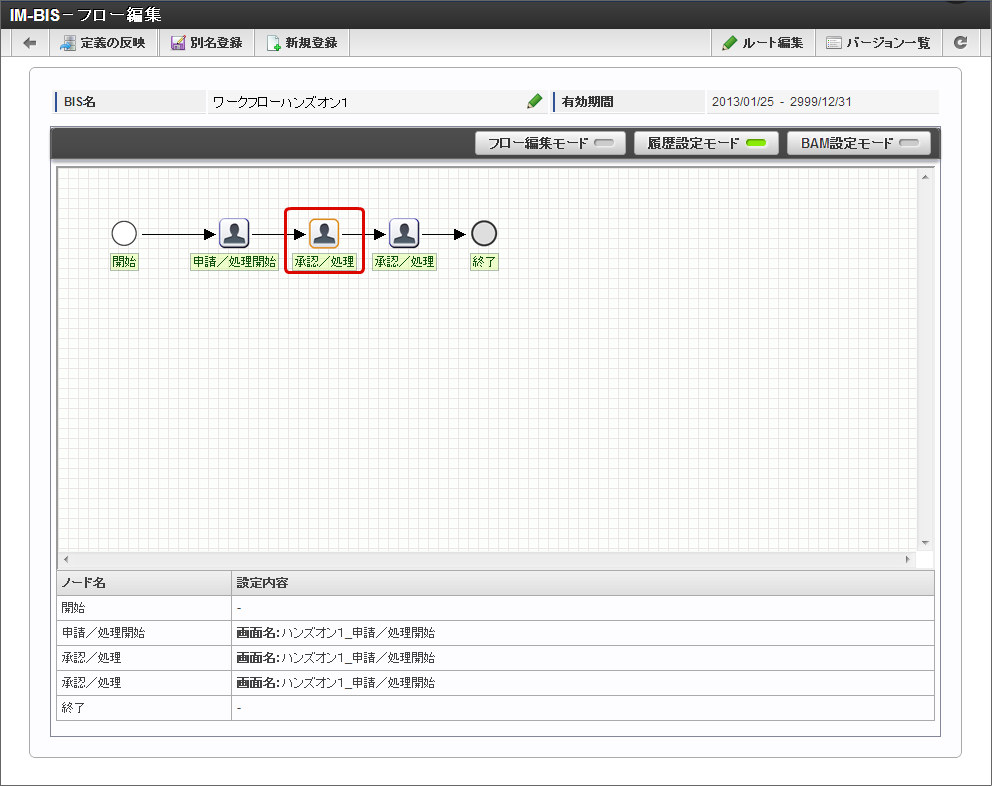8.2.1. IM-BIS でBAMや履歴を設定する¶
IM-BIS では、BAMや履歴を設定することができます。ここでは、設定の手順を説明します。
8.2.1.1. BAMを設定する¶
IM-BISで作成したフローでBAMによるデータ収集を行うためには、フローのBAM設定を「有効」にします。「有効」に設定すると、BAMで対象のフローの処理時間、待ち時間のデータを収集します。
8.2.1.2. BAMで画面の項目の集計、集計値と閾値(しきいち)の比較によるアラート通知を設定する¶
BAMの詳細設定では、画面の特定の項目の集計、集計値に対する閾値の設定、閾値を超過した場合の通知方法を設定することができます。画面の数値項目(決裁金額)をBAMの収集対象として、100万円を超過したときにIMBoxに通知するように設定します。
「サイトマップ」→「IM-BIS」→「業務管理者」→「IM-BIS作成」→「IM-BIS」をクリックします。
「一覧」をクリックして、「IM-BIS - 一覧」画面を表示します。
ハンズオン1の手順で作成したフローの「編集」をクリックします。
「IM-BIS - フロー編集」画面で、「BAM設定モード」をクリックします。
「申請/処理開始」をダブルクリックします。(またはコンテキストメニューで「履歴・BAM管理」-「BAM詳細設定」をクリックします。)
「BAM詳細設定」画面がポップアップで表示されます。
「追加」をクリックします。
「BAMフィールド選択」画面で、集計対象として「決裁費用」のチェックボックスをオンにします。
項目の選択結果を保存するために「決定」をクリックします。
「BAM詳細設定」画面に選択した項目が追加されました。
「決裁費用」の集計値の閾値と、通知方法を設定するために「通知設定」の
をクリックします。
「BAM通知条件設定」画面で、「通知条件」-「通知方法」のセレクトボックスで「IMBox」を選択します。
「集計範囲」-「ユーザ」の「追加」をクリックします。
「ユーザ選択」画面で、ユーザとして「上田辰男」を選択し、「決定」をクリックします。
「BAM通知条件設定」画面で「決定」をクリックします。
「BAM詳細設定」画面で「保存」をクリックします。
保存できたら、「BAM詳細設定」画面は右上の「×」で閉じます。
以上の手順で、BAMで項目の集計、閾値・アラート通知を設定できました。
コラム
- BAMの収集データを確認する場合の手順については、「IM-BIS for Accel Platform ユーザ操作ガイド」を参照してください。
8.2.1.3. 履歴を設定する¶
IM-BISで作成したフローで履歴の収集を行うためには、フローの履歴設定を「有効」にします。「有効」に設定すると、設定したタスク(ノード)での画面の入力内容を保存します。
「サイトマップ」→「IM-BIS」→「業務管理者」→「IM-BIS作成」→「IM-BIS」をクリックします。
「一覧」をクリックして、「IM-BIS - 一覧」画面を表示します。
ハンズオン1の手順で作成したフローの「編集」をクリックします。
「IM-BIS - フロー編集」画面で、「履歴設定モード」をクリックします。
「承認/処理」をクリックします。
「承認/処理」のアイコンの枠の色がオレンジ色になり、履歴設定が有効となりました。
以上の手順で、履歴が設定できました。
コラム
- 履歴を確認する場合の手順については、「 IM-BIS ユーザ 操作ガイド 」を参照してください。